根太基準変更/垂木基準変更
参照(床仕上)の根太基準を変更します。また、参照(屋根)の垂木基準を変更します。
根太の基準点と方向を変更するA612642_kjn_sec01
床仕上の参照データに設定されている根太の基準点や方向を変更したいときは、 「編集」メニューから「根太・垂木基準変更」の「根太基準変更」を選びます。変更したい基準によって、その後の操作が異なります。
「編集」メニューから「根太・垂木基準変更」の「根太基準変更」を選びます。変更したい基準によって、その後の操作が異なります。
根太の基準点だけを変更したいとき
- 「根太基準変更」ダイアログの「基準点入力」をON、「方向指定」をOFFにします。
- 根太基準を変更する区画をクリックします。
現在の基準点が表示されます。 - 新しい基準点の位置をクリックします。
- マウスカーソルに「YES」「NO」が表示されるので、その基準点でよければマウスの左ボタンを押します。やり直すときはマウスの右ボタンを押します。

根太の方向だけを変更したいとき
- 「根太基準変更」ダイアログの「基準点入力」をOFFにします。
- 「方向指定」をONにして、基準を選びます。
- 根太方向を変更する区画をクリックします。
「90度」を選んだ場合は、ここで現在の根太方向から90度変更した方向が表示されます。 - 「基準線」を選んだ場合は、続けて、基準とする部材や要素データをクリックします。
その方向に根太方向が表示されます。 - マウスカーソルに「YES」「NO」が表示されるので、その方向でよければマウスの左ボタンを押します。やり直すときはマウスの右ボタンを押します。

| 90度 | 現在の根太方向を90度変更します。 |
| 基準線 | 基準とする部材や要素データを指定し、その角度に根太方向を変更します。 |
根太の基準点と方向を変更したいとき
- 「根太基準変更」ダイアログの「基準点入力」「方向指定」をともにONにします。
- 方向指定の基準を選びます。
- 根太基準を変更する区画をクリックします。
現在の基準点が表示されます。 - 新しい基準点の位置をクリックします。
「90度」を選んだ場合は、ここで現在の根太方向から90度変更した方向が表示されます。 - 「基準線」を選んだ場合は、続けて、基準とする部材や要素データをクリックします。
その方向に根太方向が表示されます。 - マウスカーソルに「YES」「NO」が表示されるので、その方向でよければマウスの左ボタンを押します。やり直すときはマウスの右ボタンを押します。
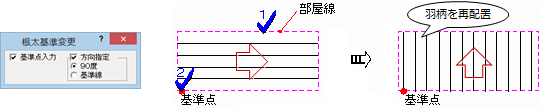
| 90度 | 現在の根太方向を90度変更します。 |
| 基準線 | 基準とする部材や要素データを指定し、その角度に根太方向を変更します。 |
メモ
- 基準を変更しただけで、まだ根太は配置されません。
 「伏図アシスタント」の「羽柄」を実行すると、変更した基準で根太が配置されます。
「伏図アシスタント」の「羽柄」を実行すると、変更した基準で根太が配置されます。 - 複数の区画の根太基準を変更するには、区画を選択するときにCtrlキーを押しながらクリックします。複数の区画を指定後、Enterキーまたはポップアップメニューの「OK」をクリックすると、同じ根太基準にまとめて変更できます。
垂木の基準点を変更するA612642_kjn_sec02
屋根の参照データに設定されている垂木の基準点を変更します。
 「編集」メニューから「根太・垂木基準変更」の「垂木基準変更」を選びます。
「編集」メニューから「根太・垂木基準変更」の「垂木基準変更」を選びます。- 垂木基準を変更する屋根をクリックします。
現在の基準点が表示されます。 - 新しい基準点の位置をクリックします。
- マウスカーソルに「YES」「NO」が表示されるので、その基準点でよければマウスの左ボタンを押します。やり直すときはマウスの右ボタンを押します。
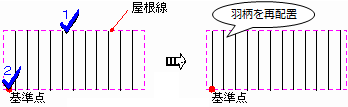
メモ
- 基準を変更しただけで、まだ垂木は配置されません。
 「伏図アシスタント」の「羽柄」を実行すると、変更した基準で垂木が配置されます。
「伏図アシスタント」の「羽柄」を実行すると、変更した基準で垂木が配置されます。 - 複数の屋根の垂木基準を変更するには、屋根を選択するときにCtrlキーを押しながらクリックします。複数の屋根を指定後、Enterキーまたはポップアップメニューの「OK」をクリックすると、同じ基準点にまとめて変更できます。